Actualizat în aprilie 2024: Nu mai primiți mesaje de eroare și încetiniți sistemul dvs. cu instrumentul nostru de optimizare. Ia-l acum la acest link
- Descărcați și instalați instrumentul de reparare aici.
- Lasă-l să-ți scaneze computerul.
- Instrumentul va face atunci reparați computerul.
Luminozitatea adaptivă este o funcție de economisire a energiei disponibilă pe unele mașini și folosește fie senzorul de mediu, fie conținutul de fundal pentru a varia sau a crește luminozitatea ecranului. Cu toate acestea, mulți utilizatori nu doresc ca această opțiune să modifice nivelul de luminozitate în mod neregulat.
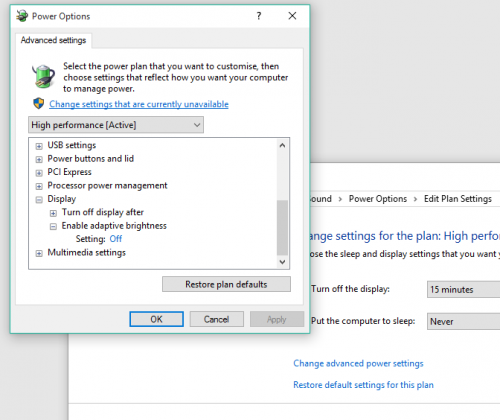
Desigur, în teorie, îl puteți dezactiva cu câteva clicuri. În practică, însă, mulți utilizatori nu au reușit să dezactiveze luminozitatea adaptivă sub Windows 10.
Datorită gravității problemei, am selectat câteva soluții avansate pentru următoarea problemă. Dacă nu puteți dezactiva luminozitatea adaptivă pe computer sau laptopul Windows 10, nu uitați să verificați.
Resetarea setărilor implicite ale planurilor de alimentare
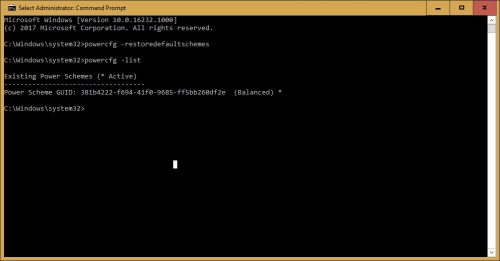
1] Localizați promptul în bara de căutare Windows și faceți clic dreapta pe opțiune. Selectați Executare ca administrator.
2] Introduceți următoarea comandă în fereastra de prompt care se deschide și apăsați Enter pentru a o executa:
powercfg - Schema implicită restaurată
3] Reporniți sistemul.
Dezactivați tehnologia Intel Display cu economie de energie
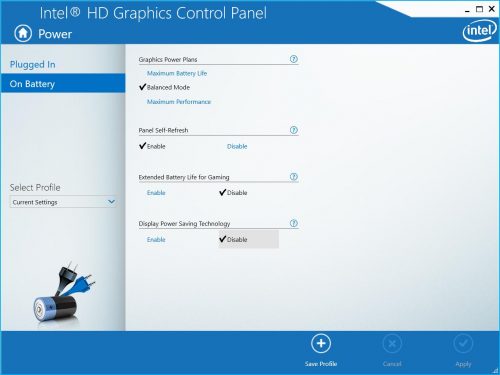
- Porniți panoul de control Intel HD Graphics făcând clic dreapta și selectând „Graphics Properties ...” din pictograma tăvii grafice Intel HD.
- Faceți clic pe Alimentare
- Selectați „Pe baterie”.
- Selectați „Dezactivare” pentru tehnologia de economisire a energiei a ecranului.
- Dați clic pe Aplicați
Actualizare aprilie 2024:
Acum puteți preveni problemele computerului utilizând acest instrument, cum ar fi protejarea împotriva pierderii fișierelor și a malware-ului. În plus, este o modalitate excelentă de a vă optimiza computerul pentru performanțe maxime. Programul remediază cu ușurință erorile obișnuite care ar putea apărea pe sistemele Windows - nu este nevoie de ore întregi de depanare atunci când aveți soluția perfectă la îndemână:
- Pasul 1: Descărcați Instrumentul pentru repararea și optimizarea calculatorului (Windows 10, 8, 7, XP, Vista și Microsoft Gold Certified).
- Pasul 2: Faceți clic pe "Incepe scanarea"Pentru a găsi probleme de registry Windows care ar putea cauza probleme la PC.
- Pasul 3: Faceți clic pe "Repara tot"Pentru a rezolva toate problemele.
Folosind Regedit

- apăsați Win + r
- Introduceți regedit și apăsați Enter.
- navigați la HKEY_LOCAL_MACHINE \ Software \ Intel \ Display \ igfxcui \ profile \ media \ Brighten Movie și schimbați ProcAmpBrightness în 0.
- navigați de asemenea la HKEY_LOCAL_MACHINE \ Software \ Intel \ Display \ igfxcui \ profile \ media \ Darken Movie și schimbați ProcAmpBrightness în 0.
Dezactivați prin Services.msc
- Țineți apăsată tasta Windows și apăsați R
- Servicii Enter.msc, apoi introduceți următoarele
- Caută luminozitate adaptivă
- Faceți clic dreapta pe ea și alegeți Proprietăți
- Schimbarea modului de pornire la Dezactivat
Dezactivează îmbunătățirea contrastului și selectarea modului video
Mai mulți utilizatori afectați au raportat că problema a fost rezolvată după accesarea controlerului grafic Intel și a dezactivat două caracteristici de îmbunătățire a imaginii - îmbunătățirea contrastului și selectarea modului video.
După acest pas și repornirea computerului, majoritatea utilizatorilor în cauză au indicat că luminozitatea ecranului lor nu se mai ajustează automat. Dacă acest scenariu se aplică situației actuale, iată un scurt ghid pentru dezactivarea celor două funcții de îmbunătățire a imaginii:
- Faceți clic dreapta pe un spațiu gol pe desktop și faceți clic pe Intel Graphics Settings.
- Din meniul Panoului de control al graficului Intel HD Graphics, selectați Image Enhancement în panoul din stânga și setați opțiunile Contrast Enhancement and Detection Mode Video pe Off.
- După ce ambele setări sunt activate, reporniți computerul și verificați dacă problema este rezolvată.
- Dacă tot observi că strălucirea ta ecranul se reglează automat, treceți la următoarea metodă de mai jos.
CONCLUZIE
Comentați mai jos gândurile și comentariile dvs. despre dezactivarea funcției Luminozitate adaptivă în Windows 10.
Sfat expert: Acest instrument de reparare scanează arhivele și înlocuiește fișierele corupte sau lipsă dacă niciuna dintre aceste metode nu a funcționat. Funcționează bine în majoritatea cazurilor în care problema se datorează corupției sistemului. Acest instrument vă va optimiza, de asemenea, sistemul pentru a maximiza performanța. Poate fi descărcat de Faceți clic aici

CCNA, Web Developer, Troubleshooter pentru PC
Sunt un pasionat de calculator și un profesionist IT practicant. Am experiență de ani de zile în spatele meu în programare pe calculator, depanare și reparații hardware. Mă specializează în Dezvoltarea Web și în Designul bazelor de date. De asemenea, am o certificare CCNA pentru proiectarea și depanarea rețelelor.


